Документация
Как работать с приложением CRUD?
Всем привет!)
Поговорим о том, как пользоваться Chatium приложением CRUD (Create-Read-Update-Delete). Приложение предназначено для удобной работы с таблицами базы данных, оно не требует знаний программирования или написание кода, поэтому оно упрощает жизнь как разработчикам, так и администраторам Chatium аккаунтов.
Crud располагается по ссылке https://ваш_домен/app/crud. Например, если домен моего аккаунта myAccount.chatium.com, то мне необходимо перейти по ссылке https://myAccount.chatium.com/app/crud. Однако, если вы ранее никогда не открывали это приложение, его нужно установить. Для этого перейдите по ссылке https://ваш_домен/app/store/~crud и нажмите установить.
Теперь, когда все подготовительные этапы пройдены, рассмотрим интерфейс самого приложения.
На главной странице мы получаем список всех таблиц, находящихся в вашем аккаунте.
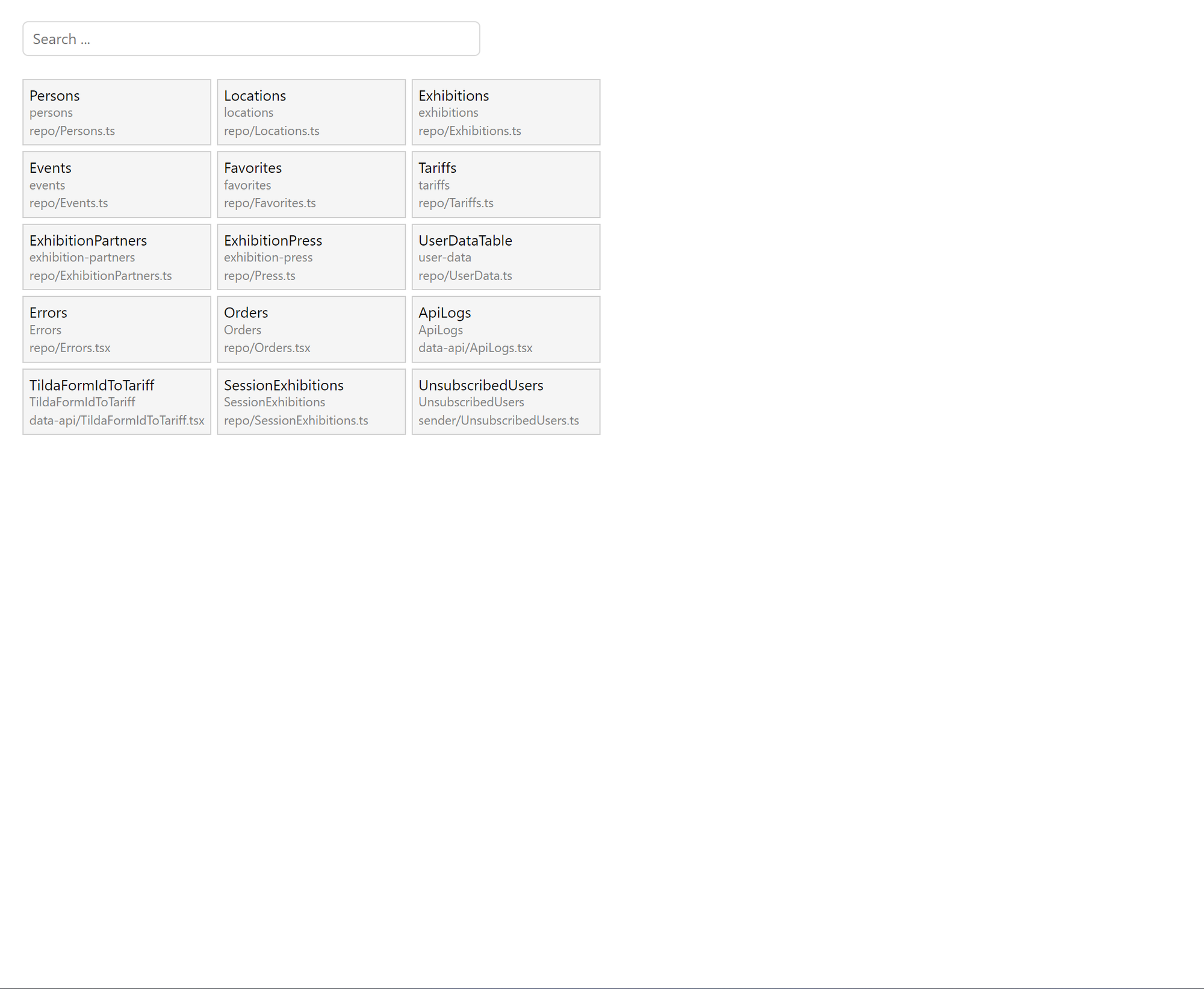
Выбираем таблицу, данные которой нам необходимо изменить. Пусть это будет Persons По клику мы получаем список всех записей, которые находятся в этой таблице
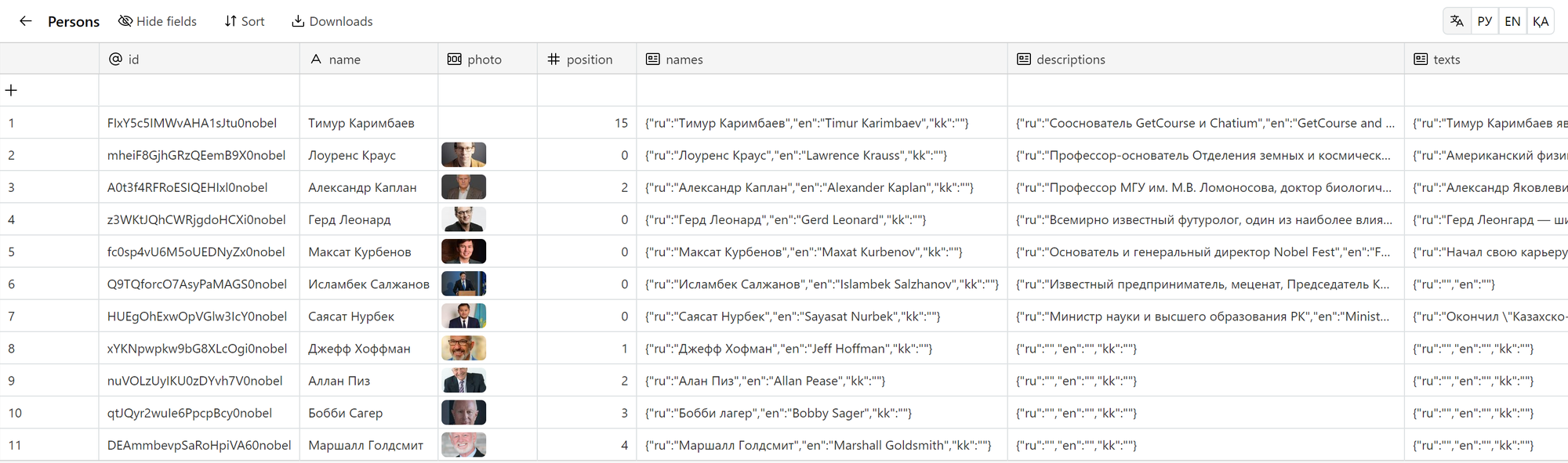
Разберём основные возможности по работе с уже созданными записями:
- Большинство таблиц поддерживают переключение языка для удобной работы с данными. У вас описание товара на трёх языках и вы хотите изменить текст на Английском? Переключите отображение таблицы на Английский язык и измените текст, данные сохранятся автоматически
- Возможность скачать таблицу в csv и отсортировать её по конкретному полю
- Любую запись можно развернуть в полноценную карточку для большего удобства в работе с данными
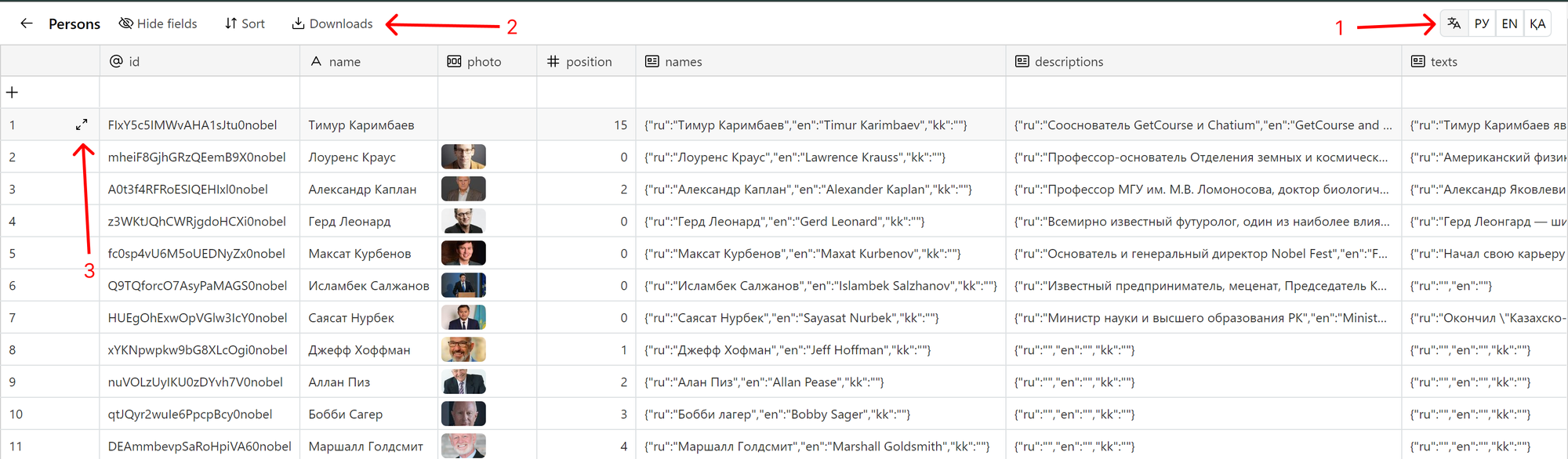
Рассмотрим карточку записи:
- Сохранить внесённые изменения
- Вернуться к таблице без сохранения изменений
- Удалить запись
- Скопировать в буфер обмена ссылку на карточку
- Переключить язык отображения в карточке
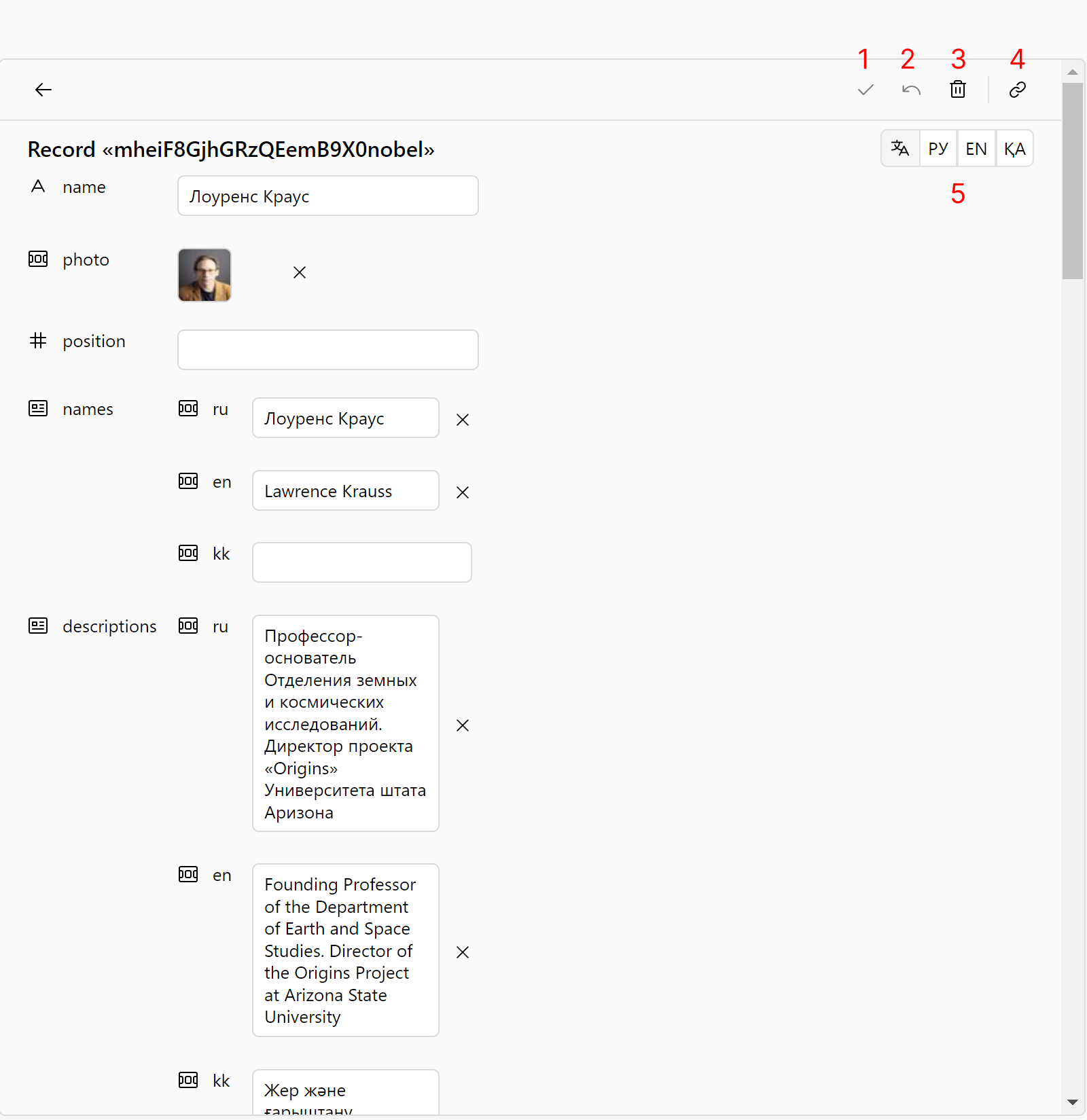
Как создать новую запись?
Существует два варианта по созданию новой записи. Я предпочитаю второй, так как он удобнее, но расскажу про оба)
- Указать данные на странице таблицы и нажать кнопку создания
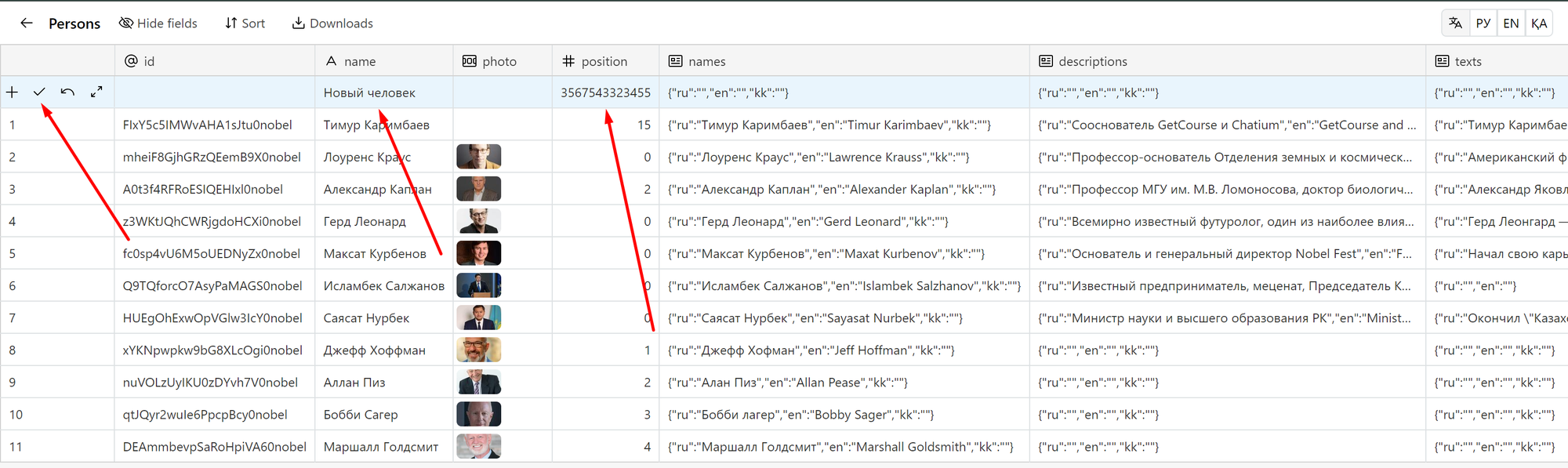
- Развернуть карточку создания и уже в ней указать все необходимые данные, а после - создать
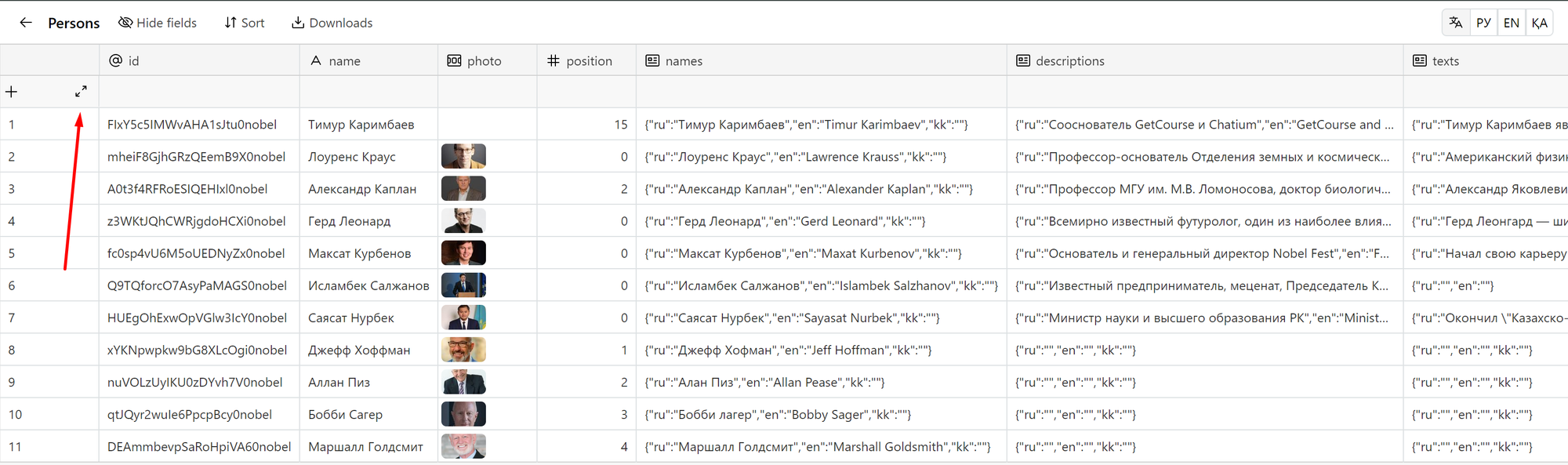
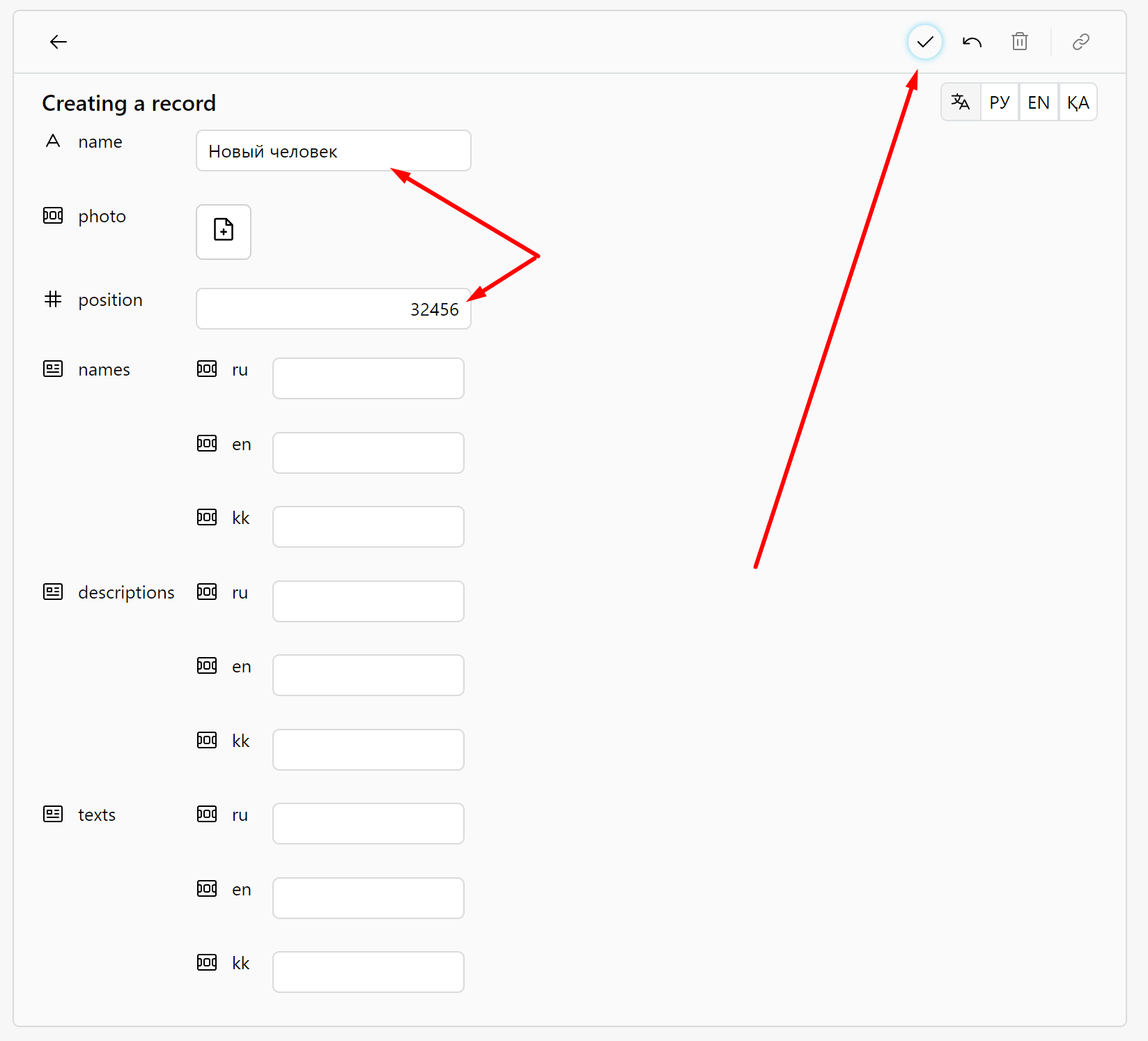
В целом, на этом всё :) Поздравляю! Теперь вы знаете как работать с Crud
До встречи в других статьях!

